Comment enregistrer du texte passe-partout en tant qu’AutoText
Vous devez être d’accord, retaper le même texte encore et encore est une perte de temps agaçante ! Mais saviez-vous que Microsoft Word dispose d’une fonctionnalité secrète appelée AutoText qui peut transformer 5 minutes de travail en seulement 5 secondes ?
Étapes pour enregistrer du texte en tant qu’AutoText
Étape 1 : Configurer le texte
- Ouvrir un document Word (nouveau ou existant)
- Mettez en surbrillance le texte que vous souhaitez utiliser comme modèle
- Conseil de pro : Il peut s’agir de texte brut, de tableaux au format personnalisé ou même d’une combinaison de texte + images !
Étape 2 : Trouver AutoText
- Cliquez sur l’onglet Insert dans le ruban supérieur
- Recherchez le groupe Text → cliquez sur Quick Parts
- Naviguez jusqu’à AutoText → sélectionnez Save Selection to Quick Part Gallery
Étape 3 : Identifiez votre passe-partout
- Dans la fenêtre contextuelle Create New Building Block :
- Nom : Donnez un nom unique (exemple : « DomicileOfficeAddress »)
- Astuce : utilisez un nom sans espace pour faciliter l’appel ultérieur !
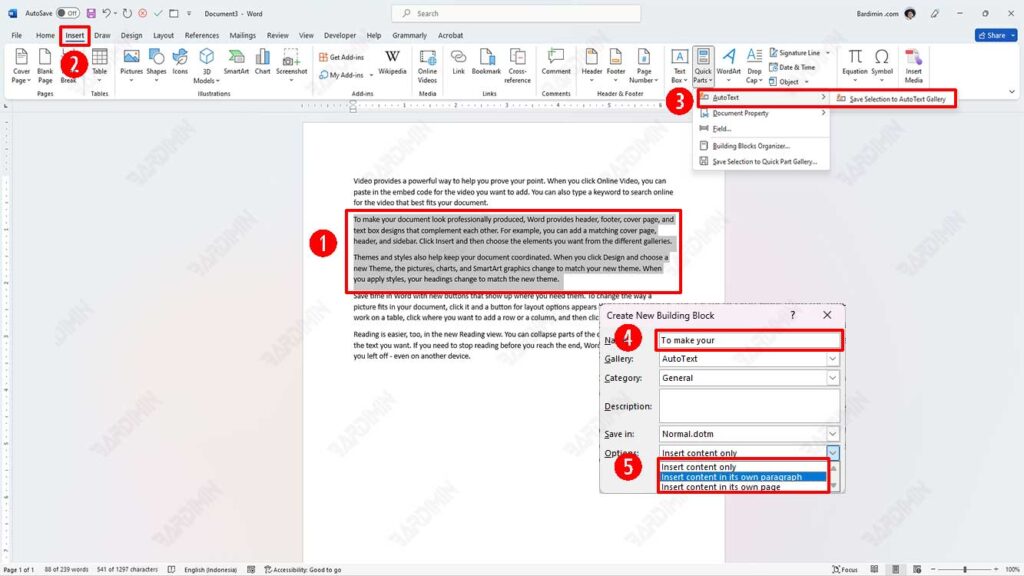
Étape 4 : Sélectionnez le mode d’insertion (important !)
Choisissez l’une de ces 3 options avancées :
1. Insert Content Only
- Pour le texte qui souhaite suivre le format de document actif
- Exemple : Numéro de contact au milieu d’un paragraphe
2. Insert Content in Its Paragraph
- Pour le texte qui devrait rester dans un paragraphe séparé
- Exemple : Clause de non-responsabilité longue à la fin du document
3. Insert Content in Its Page
- Pour les modèles de page personnalisés
- Exemple : Rapport de couverture mensuel
Étape 5 : Enregistrez et profitez de la magie !
- Cliquez OK pour enregistrer
- Astuce : Appuyez sur F3 pour passer un appel rapide à AutoText !
Comment utiliser l’AutoText dans Word : 2 méthodes super rapides !
Après avoir réussi à enregistrer votre texte passe-partout préféré, il est temps d’apprendre à l’appeler plus rapidement que votre café du matin n’est prêt ! Voici deux méthodes fiables qui vous feront tomber amoureux de la fonction AutoText :
1. Méthode des pièces rapides (pour les débutants qui aiment le click-through)
1. Trouvez le siège social d’AutoText
- Cliquez sur le Insert → Quick Parts → Building Blocks tabOrganizer
(C’est comme un trésor de tous vos modèles !)
2. Faites une recherche rapide
- Utilisez la barre de recherche pour trouver rapidement
- Ou faites défiler la liste alphabétique
Astuce : Cliquez sur l’en-tête de la colonne « Name » pour la trier !
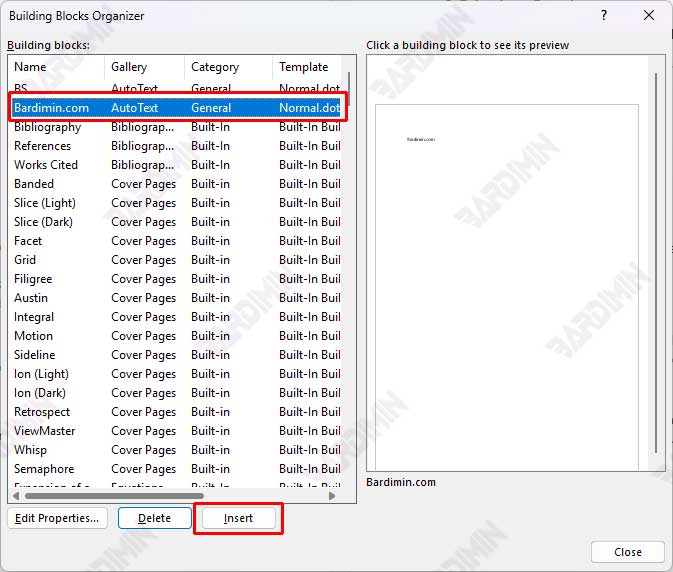
3. Inserts élégants
- Sélectionnez un élément → cliquez sur Insert
Voilà ! Le texte apparaît exactement sur votre curseur
2. Méthode de saisie semi-automatique (pour ceux qui aiment les raccourcis !)
1. Commencez à taper
- Tapez les 3-4 premières lettres du nom AutoText
Exemple : tapez « dis » pour invoquer une clause de non-responsabilité
2. Soyez sage dans la lecture des conseils
- Word affichera une fenêtre contextuelle de suggestion
(Comme un assistant personnel qui est toujours prêt à aider !)
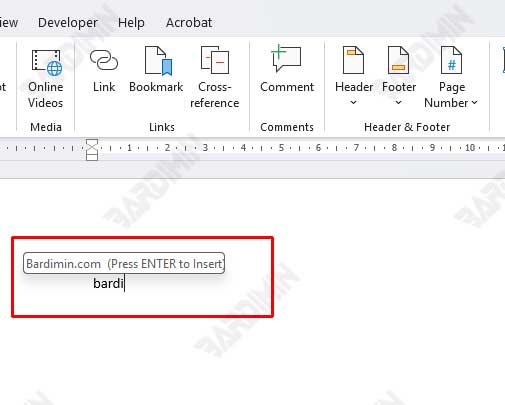
3. Entrez et… Boom!
- Appuyez sur Enter lorsque la suggestion apparaît
Pour info : ça marche même au milieu d’une phrase !
Dépannage:
La saisie semi-automatique ne s’affiche pas ? Chèque:
- File → Options → Proofing →AutoCorrect Options → Activez « Show AutoComplete suggestions »
Texte non formaté ?
- Assurez-vous de choisir la bonne option d’insertion lors de l’enregistrement

